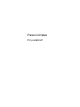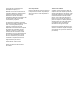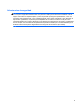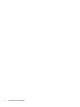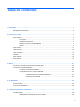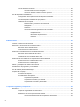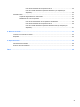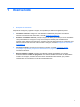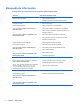Pasos iniciales PC portátil HP
© Copyright 2011 Hewlett-Packard Development Company, L.P. Bluetooth es una marca comercial de su propietario utilizada por Hewlett-Packard Company bajo licencia. Microsoft y Windows son marcas comerciales registradas de Microsoft Corporation en EE. UU. El logotipo de SD es una marca comercial de su propietario. La información contenida en el presente documento está sujeta a cambios sin previo aviso.
Advertencias de seguridad ¡ADVERTENCIA! Para reducir la posibilidad de lesiones por calor o sobrecalentamiento del equipo, no coloque el equipo directamente sobre sus piernas ni obstruya los orificios de ventilación. Use el equipo sólo sobre una superficie plana y firme. No permita que ninguna superficie dura, como una impresora opcional adyacente, o una superficie blanda, como cojines, alfombras o ropa, bloqueen el flujo de aire.
iv Advertencias de seguridad
Tabla de contenido 1 Bienvenido ....................................................................................................................................................... 1 Búsqueda de información ..................................................................................................................... 2 2 Conozca su equipo ......................................................................................................................................... 4 Parte superior ......
Uso de teclados numéricos ............................................................................................... 29 Uso del teclado numérico integrado .................................................................. 30 Uso de un teclado numérico externo opcional .................................................. 31 Uso de dispositivos señaladores ........................................................................................................
Uso de herramientas de recuperación de f11 ................................................... 55 Uso de un DVD del sistema operativo Windows 7 (se adquiere por separado) .......................................................................................................... 56 Windows Vista .................................................................................................................................... 57 Copias de seguridad de su información ...........................................
viii
1 Bienvenido ● Búsqueda de información Después de configurar y registrar el equipo, es importante que realice los siguientes pasos: ● Conéctese a Internet: configure su red cableada o inalámbrica para poder conectarse a Internet. Para obtener más información, consulte Redes en la página 21. ● Actualice su software antivirus: proteja su equipo de daños provocados por virus. El software viene preinstalado en el equipo e incluye una suscripción limitada para actualizaciones gratuitas.
Búsqueda de información El equipo viene con varios recursos para ayudarlo a realizar distintas tareas. Recursos Para obtener información sobre Póster Configuración rápida ● Cómo configurar el equipo ● Ayuda para identificar los componentes del equipo Guía Pasos iniciales ● Recursos del equipo Para acceder a esta guía: ● Cómo conectarse a una red inalámbrica Seleccione Inicio > Ayuda y soporte técnico > Guías del usuario.
Recursos Para obtener información sobre Guía de seguridad y ergonomía ● Organización correcta de la estación de trabajo y hábitos de postura, de salud y de trabajo apropiados ● Información de seguridad eléctrica y mecánica Para acceder a esta guía: Seleccione Inicio > Ayuda y soporte técnico > Guías del usuario. –o– Seleccione Inicio > Todos los programas > HP > Documentación de HP. –o– Vaya a http://www.hp.com/ergo.
2 Conozca su equipo ● Parte superior ● Parte frontal ● Lado derecho ● Lado izquierdo ● Pantalla ● Parte trasera ● Parte inferior Parte superior TouchPad 4 Capítulo 2 Conozca su equipo
Componente Descripción (1) Dispositivo señalador de tipo palanca (sólo en algunos modelos) Permite mover el puntero y seleccionar o activar elementos en la pantalla. (2) Botón izquierdo del dispositivo señalador de tipo palanca Puede usarse con el dispositivo señalador de tipo palanca y funciona como el botón izquierdo de un mouse externo. (3) Botón de activación/desactivación del TouchPad Activa y desactiva el TouchPad.
Componente (1) Descripción Indicador luminoso de activación/ desactivación del TouchPad ● Ámbar: El TouchPad está desactivado. ● Apagado: El TouchPad está activado. (2) Indicador luminoso de bloq mayús Encendido: Bloq mayús está activado. (3) Indicador luminoso de alimentación ● Encendido: El equipo está encendido. ● Intermitente: El equipo está en estado de suspensión. ● Apagado: El equipo está apagado o en hibernación.
Botones y lector de huellas digitales NOTA: Consulte la imagen que más se parezca a su equipo. Componente (1) Descripción Botón de activación/desactivación del TouchPad Activa y desactiva el TouchPad.
Componente (2) Descripción Botón de alimentación ● Cuando el equipo esté apagado, presione el botón para encender el equipo. ● Cuando el equipo esté encendido, presione brevemente el botón para iniciar la suspensión. ● Cuando el equipo esté en estado de suspensión, presione brevemente el botón para salir de la suspensión. ● Cuando el equipo está en hibernación, presione brevemente el botón para salir de la hibernación.
Teclas NOTA: Consulte la imagen que más se parezca a su equipo. Componente Descripción (1) Tecla esc Muestra información del sistema cuando se presiona en combinación con la tecla fn. (2) Teclas de función Ejecutan funciones del sistema de uso frecuente cuando se presionan en combinación con la tecla fn.
Componente 10 Descripción (3) Tecla fn Ejecuta funciones del sistema frecuentemente utilizadas cuando se presiona junto con una tecla de función, la tecla bloq num o la tecla esc. (4) Tecla Inicio Muestra el menú Inicio. (5) Tecla de menú Muestra el menú contextual del programa activo (el mismo al cual se accede al hacer clic con el botón derecho del mouse). (6) Teclado numérico integrado Cuando se ha activado el teclado numérico, las teclas pueden usarse como un teclado externo.
Parte frontal NOTA: Consulte la imagen que más se parezca a su equipo. Componente Descripción (1) Pestillo de liberación de la pantalla Abre el equipo. (2) Indicador luminoso de conexiones inalámbricas ● Blanco: Un dispositivo inalámbrico integrado, como un dispositivo de red de área local inalámbrica (WLAN) y/o un dispositivo Bluetooth®, está encendido. ● Ámbar: Todos los dispositivos inalámbricos están apagados. ● Encendido: El equipo está encendido.
Componente Descripción (5) ● Turquesa intermitente: Se está accediendo a la unidad de disco duro o a la unidad óptica. ● Ámbar: HP 3D DriveGuard ha estacionado temporalmente la unidad de disco duro. (6) Indicador luminoso de la unidad de disco duro Altavoces (2) Producen sonido de SRS Premium Sound (sólo en algunos modelos). NOTA: Para usar el software SRS Premium Sound, seleccione Inicio > Todos los programas > SRS Premium Sound.
Lado derecho NOTA: Consulte la imagen que más se parezca a su equipo. Componente (1) Descripción Conector de salida de audio (auriculares) Produce sonido cuando está conectado a altavoces opcionales estéreo con alimentación independiente, auriculares, auriculares de botón, auriculares con micrófono o audio de televisión. NOTA: Cuando se conecta un dispositivo a un enchufe para auriculares, se desactivan los altavoces del equipo.
Lado izquierdo NOTA: Consulte la imagen que más se parezca a su equipo. Componente Descripción (1) Puerto USB Permite conectar un dispositivo USB opcional. (2) Puerto USB con alimentación/de carga Permite conectar un dispositivo USB opcional. (3) Ranura para ExpressCard (sólo en algunos modelos) Admite ExpressCard opcionales.
Componente Descripción (1) Puertos USB (2) Permiten conectar un dispositivo USB opcional. (2) Lector de tarjetas multimedia Admite los siguientes formatos de tarjeta digital: ● Tarjeta Secure Digital (SD) ● MultiMediaCard (MMC) (3) Puerto 1394 Conecta un dispositivo IEEE 1394 ó 1394a opcional, como una cámara de vídeo. (4) Orificios de ventilación (2) Permiten que el flujo de aire enfríe los componentes internos.
Pantalla NOTA: Consulte la imagen que más se parezca a su equipo. Componente Descripción (1) Apaga la pantalla o inicia la suspensión si se cierra la pantalla mientras el sistema está encendido. Interruptor de pantalla interno NOTA: El interruptor de la pantalla no es visible desde el exterior del equipo. (2) Antenas WLAN (3)* Envían y reciben señales de dispositivos inalámbricos para comunicarse con redes de área local inalámbrica (WLAN).
Componente Descripción (9) Se usa para activar la luz del teclado. Botón del indicador luminoso del teclado *Las antenas no son visibles desde el exterior del equipo. Para lograr una transmisión óptima, mantenga el entorno de la antena libre de obstrucciones. Para ver información sobre reglamentaciones de dispositivos inalámbricos, consulte la sección de Avisos normativos, de seguridad y medioambientales que corresponda a su país o región. Estos avisos se encuentran en Ayuda y soporte técnico.
Parte trasera NOTA: Consulte la imagen que más se parezca a su equipo. Componente 18 Descripción (1) Conector RJ-11 (módem) Permite conectar un cable de módem. (2) Puerto serial Conecta un dispositivo opcional, como un módem serie, un mouse o una impresora. (3) Conector de alimentación Permite conectar un adaptador de CA. (4) DisplayPort Permite conectar un dispositivo de pantalla digital opcional, como un proyector o un monitor de alto rendimiento.
Parte inferior NOTA: Consulte la imagen que más se parezca a su equipo.
Componente Descripción (1) Pestillo de liberación de la batería Libera la batería de su compartimento. (2) Conector de acoplamiento Conecta un dispositivo de acoplamiento opcional. (3) Pestillo de liberación de la cubierta inferior Libera o bloquea la cubierta inferior. (4) Ranura para SIM Contiene una tarjeta SIM (módulo de identidad del suscriptor) inalámbrica. La ranura para SIM está ubicada dentro del compartimento de la batería. (5) Compartimento de la batería Contiene la batería.
3 Redes ● Uso de un proveedor de servicios de Internet (ISP) ● Conexión a una red inalámbrica NOTA: Los recursos de hardware y software de Internet varían según el modelo del equipo y su ubicación. Su equipo puede admitir uno o ambos de los siguientes tipos de acceso a Internet: ● Conexiones inalámbricas: puede utilizar una conexión inalámbrica para obtener acceso móvil a Internet. Consulte Conexión a una WLAN existente en la página 23 o Configuración de una nueva red WLAN en la página 23.
Uso de un proveedor de servicios de Internet (ISP) Antes de poder conectarse a Internet, debe establecer una cuenta de ISP. Comuníquese con un ISP local para adquirir un servicio de Internet y un módem. El ISP le ayudará a configurar el módem, a instalar un cable de red para conectar su equipo inalámbrico al módem y a probar el servicio de Internet. NOTA: Su ISP le proporcionará una identificación de usuario y una contraseña para acceder a Internet. Registre esta información y guárdela en un lugar seguro.
Conexión a una WLAN existente 1. Encienda el equipo. 2. Asegúrese de que el dispositivo WLAN esté encendido. 3. Haga clic en el icono de red en el área de notificación, en el extremo derecho de la barra de tareas. 4. Seleccione una red a la cual conectarse. 5. Haga clic en Conectar. 6. Si se le solicita que lo haga, ingrese la clave de seguridad.
Configuración de un enrutador inalámbrico Para obtener ayuda en la configuración de una WLAN, consulte la información provista por el fabricante del enrutador o su proveedor de servicios de Internet (ISP). El sistema operativo Windows también proporciona herramientas para ayudarlo a configurar una nueva red inalámbrica.
4 HP QuickWeb Pasos iniciales El entorno de HP QuickWeb proporciona una forma divertida e interesante de realizar muchas de sus actividades favoritas. Su equipo está listo para el uso pocos segundos después de encenderse, lo cual le permite acceder rápidamente a Internet, a widgets y a programas de comunicación. Tan sólo presione el botón de QuickWeb del equipo y a continuación empiece a navegar en Internet, comunicarse mediante Skype y explorar otros programas de HP QuickWeb.
Inicio de HP QuickWeb ● Para iniciar HP QuickWeb, presione el botón de QuickWeb cuando el equipo esté apagado o en hibernación. La siguiente tabla detalla las diferentes acciones del botón QuickWeb. Botón Acción Botón del QuickWeb ● Cuando el equipo está apagado o en hibernación, abre HP QuickWeb. ● Cuando el equipo está en Microsoft Windows, abre el navegador web predeterminado. ● Cuando el equipo está en HP QuickWeb, abre el navegador web predeterminado.
5 Teclado y dispositivos señaladores ● Uso del teclado ● Uso de dispositivos señaladores 27
Uso del teclado Identificación de las teclas de acceso rápido NOTA: Consulte la imagen que más se parezca a su equipo. Una tecla de acceso rápido es una combinación de la tecla fn (1) y la tecla esc (2) o una de las teclas de función (3). Para usar una tecla de acceso rápido: ▲ Presione brevemente la tecla fn y luego presione brevemente la segunda tecla de la combinación de la tecla de acceso rápido. Combinación de la tecla de acceso rápido fn+esc 28 Descripción Muestra información del sistema.
Combinación de la tecla de acceso rápido fn+f3 Descripción Inicia la suspensión, que guarda su información en el sistema. Se apagan la pantalla y otros componentes del sistema y se ahorra energía. Para salir de la suspensión, presione brevemente el botón de alimentación. PRECAUCIÓN: Para reducir el riesgo de pérdida de información, guarde su trabajo antes de iniciar la suspensión.
Uso del teclado numérico integrado NOTA: (1) Consulte la imagen que más se parezca a su equipo. Componente Descripción Tecla bloq num Alterna entre las funciones de navegación y numérica del teclado numérico integrado. NOTA: La función del teclado numérico que está activa cuando se apaga el equipo permanece activada cuando el equipo vuelve a encenderse. 30 (2) Teclado numérico integrado Puede utilizarse como un teclado numérico externo.
Uso de un teclado numérico externo opcional Las teclas de la mayoría de los teclados numéricos externos funcionan de forma diferente si bloq num está activado o desactivado. (La configuración de fábrica trae bloq num desactivado). Por ejemplo: ● Cuando bloq num está activado, la mayoría de las teclas del teclado numérico escriben números. ● Cuando bloq num está desactivado, la mayoría de las teclas del teclado numérico funcionan como las teclas de flecha, re pág o av pág.
Desactivación y activación del TouchPad Para activar y desactivar el TouchPad, puntee dos veces rápidamente en el indicador luminoso de activación/desactivación del TouchPad. NOTA: El indicador luminoso de activación/desactivación del TouchPad está apagado cuando el TouchPad está activado. Navegación Para mover el puntero, deslice un dedo por el TouchPad en la dirección deseada.
Selección Use los botones izquierdo y derecho del TouchPad como si fueran los botones correspondientes de un mouse externo. Uso de movimientos gestuales en el TouchPad El TouchPad admite una amplia variedad de movimientos gestuales. Para utilizar los movimientos gestuales del TouchPad, ponga dos dedos en el TouchPad al mismo tiempo. NOTA: Los movimientos gestuales del TouchPad no son compatibles con todos los programas. Para ver la demostración de un movimiento gestual: 1.
Desplazamiento El desplazamiento es útil para mover hacia arriba, hacia abajo o hacia los lados una página o imagen. Para efectuar el desplazamiento, ponga dos dedos ligeramente separados sobre el TouchPad y luego arrástrelos hacia arriba o hacia abajo, o hacia la derecha o la izquierda. NOTA: La velocidad de los dedos controla la velocidad del desplazamiento. NOTA: El desplazamiento de dos dedos se activa de fábrica.
Rotación La rotación le permite hacer girar elementos tales como fotos. Para rotar, fije su dedo índice izquierdo en la zona del TouchPad. Arrastre el dedo índice derecho alrededor del otro índice fijo, moviéndolo como si siguiera las agujas del reloj entre las 12 y las 3 horas. Para invertir la rotación, mueva su dedo índice derecho como si siguiera las agujas del reloj de las 3 a las 12 horas. NOTA: Debe hacerse la rotación dentro de la zona del TouchPad. NOTA: La rotación viene desactivada de fábrica.
6 Mantenimiento ● Inserción o extracción de la batería ● Extracción o recolocación de la cubierta inferior ● Sustitución o actualización de la unidad de disco duro ● Sustitución de una unidad en el compartimento de actualización ● Adición y reemplazo de módulos de memoria ● Actualización de programas y controladores ● Uso de SoftPaq Download Manager ● Limpieza de su equipo Inserción o extracción de la batería NOTA: Para obtener información adicional sobre el uso de la batería, consulte la
2. Inserte la batería en el compartimento de la batería (1) hasta que se encaje. El pestillo de liberación de la batería (2) fija automáticamente la batería en la posición correcta. Para extraer la batería: PRECAUCIÓN: La extracción de una batería que es la única fuente de alimentación del equipo puede provocar la pérdida de información. Para evitar esta pérdida de información, guarde su trabajo e inicie la hibernación o apague el equipo por medio de Windows antes de retirar la batería. 1.
Extracción o recolocación de la cubierta inferior PRECAUCIÓN: Para evitar la pérdida de información o que no responda el sistema: Guarde su trabajo y apague el equipo antes de agregar o sustituir un módulo de memoria o unidad de disco duro. En caso de que no esté seguro de si el equipo está apagado o en hibernación, encienda el equipo presionando el botón de alimentación. Luego apague el equipo a través del sistema operativo.
Para volver a colocar la cubierta inferior: 1. Incline hacia abajo la cubierta inferior para alinear su borde frontal con el borde frontal del equipo (1). 2. Inserte las lengüetas de alineación (2) en el borde posterior de la cubierta inferior con las muescas del equipo. 3. Deslice la cubierta inferior hacia el compartimento de la batería hasta que la cubierta se encaje en la posición correcta. 4.
Sustitución o actualización de la unidad de disco duro PRECAUCIÓN: Para evitar la pérdida de información o que el sistema deje de responder: Apague el equipo antes de extraer la unidad de disco duro de su compartimento. No extraiga una unidad de disco duro si el equipo está encendido, en estado de suspensión o en estado de hibernación. Si no está seguro de si el equipo está apagado o en hibernación, encienda el equipo presionando el botón de alimentación.
Instalación de una unidad de disco duro Para instalar la unidad de disco duro: 1. Inserte la unidad de disco duro en su compartimento, formando un ángulo (1), y luego coloque la unidad de disco duro en su compartimento en posición horizontal (2). 2. Tire de la pestaña de plástico (3) hacia el centro del equipo para encajar la unidad de disco duro en el conector. 3. Ajuste los tornillos de la unidad de disco duro (4). 4.
Para extraer una unidad de disco duro del compartimento de actualización: 1. Guarde su trabajo. 2. Apague el equipo y cierre la pantalla. 3. Desconecte todos los dispositivos externos de hardware conectados al equipo. 4. Desconecte el cable de alimentación de la toma eléctrica de CA. 5. Voltee el equipo sobre una superficie plana, con el compartimento de actualización orientado hacia usted. 6. Extraiga la batería (vea Inserción o extracción de la batería en la página 36). 7.
11. Extraiga la unidad de disco duro del compartimento de actualización (3). Para instalar una unidad de disco duro en el compartimento de actualización: 1. Inserte la unidad de disco duro (1) en el compartimento de actualización y luego apriete el tornillo del compartimento de actualización (2).
2. Vuelva a colocar los tornillos de la unidad de disco duro. 3. Vuelva a colocar la cubierta inferior (consulte Colocación de la cubierta inferior en la página 38). 4. Inserte la batería (consulte Inserción o extracción de la batería en la página 36). 5. Voltee el equipo hacia arriba y, a continuación, vuelva a conectar la alimentación de CA y los dispositivos externos al equipo. 6. Encienda el equipo.
10. Extraiga la unidad óptica del compartimento de actualización (3). Para instalar una unidad óptica en el compartimento de actualización: 1. Inserte la unidad óptica en el compartimento de actualización (1). 2. Apriete el tornillo del compartimento de actualización (2). 3. Vuelva a colocar la cubierta inferior (consulte Colocación de la cubierta inferior en la página 38). 4. Inserte la batería (consulte Inserción o extracción de la batería en la página 36). 5.
Adición y reemplazo de módulos de memoria El equipo tiene un compartimento de módulo de memoria. Es posible aumentar la capacidad del equipo al agregar un módulo de memoria a la ranura del módulo de memoria de expansión que está libre o mediante la actualización del módulo de memoria existente, que está en la ranura del módulo de memoria primario.
b. Sujete los bordes del módulo de memoria (2) y luego extráigalo suavemente de la ranura correspondiente. PRECAUCIÓN: Para evitar daños al módulo de memoria, manipule el módulo de memoria sólo por los bordes. No toque los componentes del módulo de memoria. Para proteger un módulo de memoria después de extraerlo, póngalo en un estuche de protección contra electrostática. 6.
c. Presione suavemente el módulo de memoria (3) hacia abajo, aplicando presión tanto en el borde izquierdo como en el derecho del módulo, hasta que los clips de retención se encajen. PRECAUCIÓN: Para evitar daños al módulo de memoria, asegúrese de no doblarlo. 7. Vuelva a colocar la cubierta inferior (consulte Colocación de la cubierta inferior en la página 38). 8. Inserte la batería (consulte Inserción o extracción de la batería en la página 36). 9.
Uso de SoftPaq Download Manager HP SoftPaq Download Manager (SDM) es una herramienta que brinda acceso rápido a la información de SoftPaq para los equipos comerciales de HP sin necesidad de conocer el número de SoftPaq. Usando esta herramienta, puede buscar fácilmente los SoftPaqs y después descargarlos y extraerlos. SoftPaq Download Manager funciona leyendo y descargando del sitio FTP de HP un archivo de base de datos divulgado que contiene el modelo del equipo y la información del SoftPaq.
Limpieza de su equipo ● Productos de limpieza ● Procedimientos de limpieza Productos de limpieza Use los siguientes productos para limpiar y desinfectar de forma segura su PC portátil o tablet PC: ● Dimetil bencil cloruro de amonio al 0,3 por ciento como concentración máxima (por ejemplo: toallas desechables germicidas. Estos paños vienen en diversas marcas).
Limpieza de la pantalla Limpie suavemente la pantalla utilizando un paño suave, que no deje pelusas, humedecido con un limpiador de vidrios sin alcohol. Asegúrese de que la pantalla esté seca antes de cerrarla. Limpieza de los lados y la cubierta Para limpiar y desinfectar los lados y la cubierta, utilice un paño de microfibra o chamois suave humedecido con una de las soluciones limpiadoras antes indicadas o utilice un paño germicida desechable aceptable.
7 Copias de seguridad y recuperación Windows 7 ● Copias de seguridad de su información ● Realización de una recuperación del sistema Para proteger su información, utilice Copias de seguridad y restauración de Windows a fin de hacer copias de seguridad de archivos y carpetas de forma individual, hacer copias de seguridad de toda su unidad de disco duro (sólo en algunos modelos), crear discos de reparación del sistema (sólo en algunos modelos) mediante el uso de la unidad óptica instalada (sólo en algun
Copias de seguridad de su información La recuperación después de una falla del sistema es tan precisa como su copia de seguridad más actualizada. Debe crear su copia de seguridad inicial y los discos de reparación del sistema (sólo en algunos modelos) mediante el uso de la unidad óptica instalada (sólo en algunos modelos) o una unidad óptica externa opcional inmediatamente después de la configuración del software.
Realización de una recuperación del sistema En caso de error o inestabilidad del sistema, el equipo ofrece las siguientes herramientas para recuperar sus archivos: ● Herramientas de recuperación de Windows: Sólo puede utilizar Copias de seguridad y restauración de Windows para recuperar información de la que haya hecho copias de seguridad anteriormente. También puede utilizar Reparación de inicio de Windows para solucionar problemas que podrían impedir que Windows se inicie correctamente.
4. Seleccione Reparación de inicio. 5. Siga las instrucciones que aparecen en la pantalla. NOTA: Para obtener información adicional sobre la recuperación de información mediante el uso de las herramientas de Windows, realice una búsqueda de estos temas en Ayuda y soporte técnico. Uso de herramientas de recuperación de f11 PRECAUCIÓN: El uso de f11 borra totalmente el contenido de su unidad de disco duro y la reformatea.
Uso de un DVD del sistema operativo Windows 7 (se adquiere por separado) Para comprar un DVD del sistema operativo Windows 7, vaya a http://www.hp.com/support, seleccione su país o región y siga las instrucciones que aparecen en pantalla. También puede comprar el DVD llamando al soporte técnico. Para obtener información de contacto, consulte el folleto Worldwide Telephone Numbers (Números de teléfono en todo el mundo) incluido con el equipo.
Windows Vista Para proteger su información, use el Centro de copias de seguridad y restauración para hacer copias de seguridad de carpetas y archivos individuales, hacer una copia de seguridad de su disco duro completo (sólo en algunos modelos) o crear puntos de restauración del sistema. En caso de falla en el sistema, puede usar los archivos de copia de seguridad para recuperar los contenidos de su equipo.
● Al realizar copias de seguridad en discos, use cualquiera de los siguientes tipos de discos (se compran por separado): CD-R, CD-RW, DVD+R, DVD+R DL, DVD-R, DVD-R DL o DVD±RW. Los discos que puede utilizar dependen del tipo de unidad óptica instalada en su equipo. NOTA: Los DVD y los DVD de doble capa (DL) almacenan más información que los CD, entonces el uso de estos medios para realizar copias de seguridad reduce el número de discos de recuperación necesarios.
Uso de las herramientas de recuperación de Windows Para recuperar información de la cual haya hecho copias de seguridad anteriormente: 1. Seleccione Inicio > Todos los programas > Mantenimiento > Centro de copias de seguridad y restauración. 2. Siga las instrucciones que aparecen en pantalla para hacer una recuperación de su equipo completo (sólo en algunos modelos) o de sus archivos.
Uso de herramientas de recuperación de f11 PRECAUCIÓN: El uso de f11 borra totalmente el contenido de su unidad de disco duro y la reformatea. Todos los archivos que haya creado y el software instalado en el equipo se eliminarán de forma permanente. La herramienta de recuperación de f11 reinstala el sistema operativo y los programas y controladores de HP que se instalaron en fábrica. El software no instado de fábrica debe reinstalarse.
Uso de un DVD del sistema operativo Windows Vista (se adquiere por separado) Para comprar un DVD del sistema operativo Windows Vista, vaya a http://www.hp.com/support, seleccione su país o región y siga las instrucciones que aparecen en pantalla. También puede comprar el DVD llamando al soporte técnico. Para obtener información de contacto, consulte el folleto Worldwide Telephone Numbers (Números de teléfono en todo el mundo) incluido con el equipo.
8 62 Atención al cliente ● Contacto con Atención al cliente ● Etiquetas Capítulo 8 Atención al cliente
Contacto con Atención al cliente Si la información provista en esta guía, en la Guía de referencia del PC portátil HP o en Ayuda y soporte técnico no responde a sus preguntas, puede ponerse en contacto con Atención al Cliente de HP en la siguiente dirección: http://www.hp.com/go/contactHP NOTA: Para obtener soporte técnico en todo el mundo, haga clic en Contact HP worldwide (Contactarse con HP en el mundo) a la izquierda de la página o vaya a http://welcome.hp.com/ country/us/en/wwcontact_us.html.
Etiquetas Las etiquetas adheridas al equipo proporcionan información que podría ser necesaria para solucionar problemas del sistema o al realizar viajes al exterior con el equipo: ● Etiqueta de número de serie: proporciona información importante, como: Componente (1) Nombre del producto (2) Número de serie (s/n) (3) Número de pieza/número de producto (p/n) (4) Período de garantía (5) Descripción del modelo Tenga esta información disponible al comunicarse con el soporte técnico.
9 Especificaciones ● Alimentación de entrada ● Entorno de funcionamiento 65
Alimentación de entrada La información sobre la alimentación provista en esta sección puede ser útil si planea viajar a otro país con el equipo. El equipo funciona con alimentación de CC, que puede ser suministrada por una fuente de alimentación de CA o de CC. La fuente de alimentación de CA debe clasificarse en 100–240 V, 50– 60 Hz.
Entorno de funcionamiento Factor Métrica Estados Unidos En funcionamiento (grabando un disco óptico) 5 °C a 35 °C 41 °F a 95 °F Sin funcionar -20 °C a 60 °C -4 °F a 140 °F En funcionamiento 10% a 90% 10% a 90% Sin funcionar 5% a 95% 5% a 95% En funcionamiento -15 m a 3.048 m -50 pies a 10.000 pies Sin funcionar -15 m a 12.192 m -50 pies a 40.
Índice A alimentación de entrada 66 altavoces, identificación 12 antenas inalámbricas, identificación 16, 17 antenas WLAN, identificación 16, 17 antenas WWAN, identificación 16, 17 B batería, sustitución 36 bloq num en un teclado numérico externo 31 Botón de activación/desactivación del TouchPad 5 botón de activación/desactivación del TouchPad, identificación 7 botón de alimentación, identificación 8 botón de calculadora, identificación 8 botón de expulsión de la unidad óptica, identificación 13 botón de s
DVD del sistema operativo Windows 7 56 DVD del sistema operativo Windows Vista 61 E enchufe de salida de audio (auriculares) 13 enrutador inalámbrico, configuración 24 entorno de funcionamiento 67 eSATA, identificación del puerto 14, 15 etiqueta de Bluetooth 64 etiqueta de certificación de conexiones inalámbricas 64 Etiqueta del Certificado de autenticidad 64 Etiqueta del Certificado de autenticidad de Microsoft 64 etiqueta de WLAN 64 etiquetas Bluetooth 64 certificación inalámbrica 64 Certificado de autent
puertos USB, identificación 13, 14 Puerto USB, identificación 14, 15 puntos de restauración del sistema 52 Q QuickWeb, identificación del botón 8 R ranura para cable de seguridad, identificación 13 Ranura para ExpressCard 14, 15 ranura para SIM, identificación 20 ranura para smart card 15 ranuras cable de seguridad 13 ExpressCard 14, 15 smart card 15 recuperación de f11 55, 60 recuperación de la unidad de disco duro 55, 60 red inalámbrica, conexión 22 red inalámbrica (WLAN), equipo necesario 23 restauración